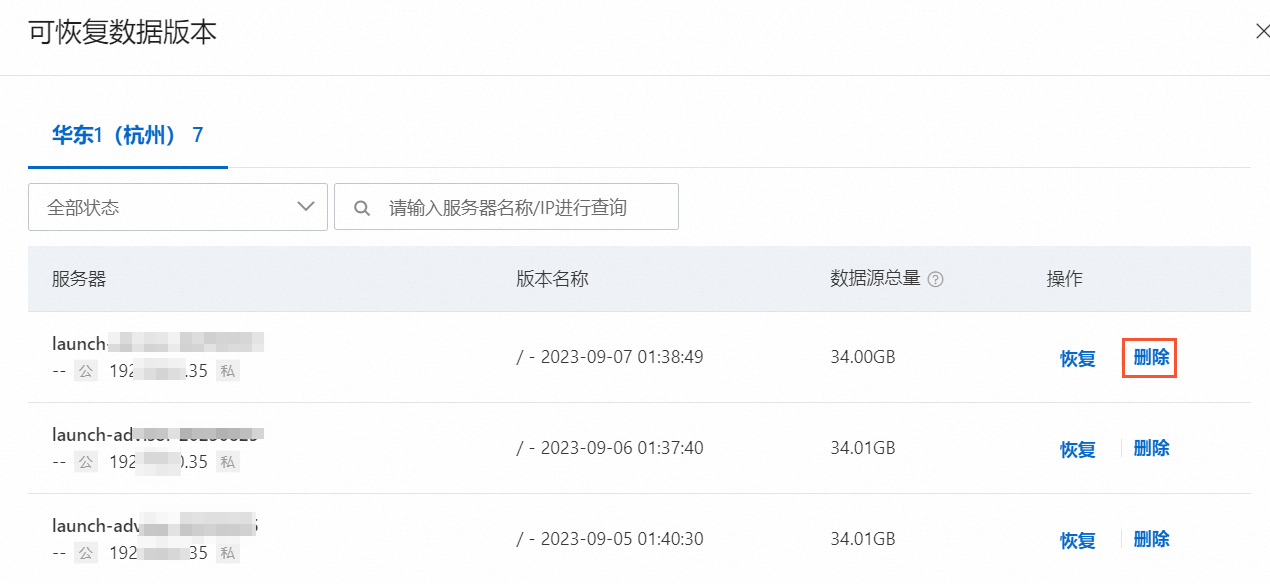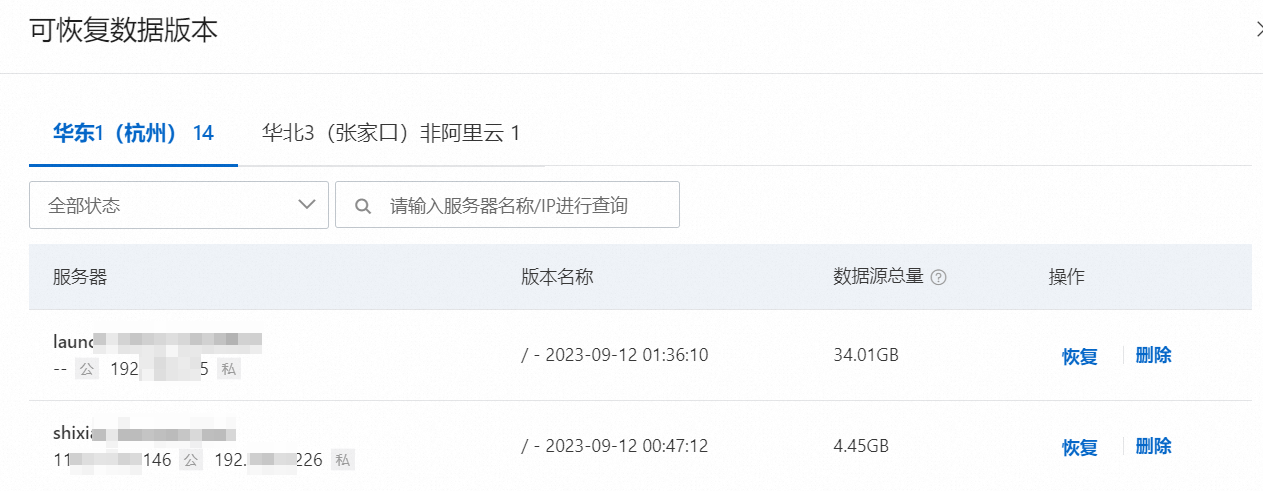如果您已經為伺服器建立了勒索防護策略,當該伺服器被勒索破壞入侵後,您就可以通過建立恢複任務來恢複被勒索病毒加密的資料,降低勒索病毒給您帶來的損失。本文介紹如何建立恢複任務、查看恢複任務狀態以及刪除已備份資料等操作。
前提條件
伺服器的Agent用戶端狀態正常,即在主機資產頁面,該伺服器的列顯示
 表徵圖。
表徵圖。在伺服器被勒索破壞入侵前,已為該伺服器建立勒索防護策略,且該策略正常運行已完成了伺服器資料的備份,即該伺服器有可恢複的備份資料。
操作步驟
登入Security Center控制台。在控制台左上方,選擇需防護資產所在的地區:中國或全球(不含中國)。
在左側導覽列,選擇。
在頁簽下的防護策略列表中,定位到要建立恢複任務的伺服器。
您可使用原則列表上方提供的搜尋功能,通過策略名稱稱或伺服器名稱快速尋找到目標伺服器。
單擊目標伺服器操作列的復原。
在面板,選擇待恢複的版本及檔案,輸入恢複目錄位址以及恢複的目標伺服器。
單擊。
恢複任務建立成功後,您會收到的提示。您可以前往恢複的目標伺服器上查看已恢複的備份資料。
相關操作
查看恢複任務
在防護策略列表上方,單擊下的數字,展開面板,查看已建立的恢複任務的執行狀態、恢複總檔案數、恢複失敗檔案數等資訊。如果恢複任務執行失敗,您可以查看恢複任務失敗的原因。如果恢複目錄位址不存在,導致恢複任務失敗,您需要重新建立恢複任務,再次恢複資料。
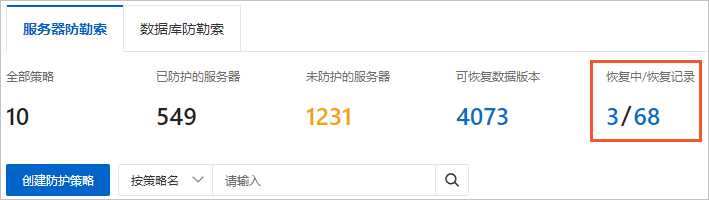
刪除已備份資料
重要已備份資料刪除後將無法恢複,請您謹慎操作。
容量空間釋放存在24~72小時的延時,請稍後查看。
可恢複資料的最後一個版本不允許刪除,如果要刪除,請先卸載伺服器上的防勒索用戶端,然後刪除策略下伺服器。
如果您確認某個伺服器上已備份的資料已沒有保留的必要,您可以將該伺服器已備份的資料刪除。在防護策略列表上方,單擊下的數字,展開面板,使用備份資料列表上方提供的搜尋功能,通過選擇伺服器所在地區,輸入伺服器名稱或者IP查詢到目標伺服器已備份的資料的列表。在該伺服器已備份資料的版本列表中,定位到您要刪除的資料的版本,單擊操作列的刪除。刪除備份資料後,將釋放相應的防勒索容量。